
La mezcla de voces es un arte intrincado y a menudo delicado. Los problemas se plantean desde la etapa de grabación todo el camino a través de la implementación de las voces de rap en el guiso de su mezcla. A veces, como productor o ingeniero de audio, puedes encontrarte con mezclas que resultan fascinantes simplemente por la forma en que el audio se asienta y bendice tu oído. Estas son las mezclas de las que puedes aprender. En este tutorial, nos adentraremos en el astuto arte de mezclar y combinar voces de rap en FL Studio, guiándote cuidadosamente a través de algunos de los pasos más esenciales para dirigir tus raps correctamente.
Reglas de la cabina telefónica
Las voces de rap no son un instrumento, ni tampoco son voces cantadas. Sin embargo, la mayoría de las veces, querrás tratar tus voces de rap como los elementos principales de tu mezcla. Esto puede significar que hay que hacer sacrificios artísticos para conseguir que todo sea claro y justo. Ten en cuenta también que las voces de rap son quizás las pistas más activas que puedes tener en una mezcla, debido a la naturaleza del propio rap.
Añade el hecho de que las voces de rap no se limitan a transmitir el ritmo y el sonido al oyente, sino que también son palabras que deben destacarse, procesarse y entenderse, y comprenderás que las voces de rap deben tener un espacio considerable en la mezcla. Así que si te resulta difícil encontrar la forma de mezclar tus voces de rap, aléjate y considera el panorama general: ¿hay demasiadas voces que quieren hablar?
Este concepto de conciencia del espacio fluye muy bien hacia el siguiente paso esencial que hay que abordar: la voz humana. Aunque no es un instrumento en sí, la voz humana tiene un rango como cualquier otro instrumento. Sí, cada voz es diferente, pero, en aras de la practicidad, podemos establecer algunos promedios. Esta gama media es muy activa en los medios y los agudos.
Naturalmente, entonces, no queremos que esta gama esté presionada en el instrumental. Si tu mezcla ya cuenta con unos medios potentes y quieres meter una voz de rap, el resultado podría ser el equivalente sonoro de meter a dos luchadores de la UFC enfadados en una cabina telefónica. Conoce dónde estás con tu audio. Si estás en una cabina telefónica, sigue las reglas del espacio e intenta mantener separadas las frecuencias que compiten entre sí.
FL flow
Una parte enorme del procesamiento de tus voces es entender con qué tipo de grabación estás tratando. El micrófono, la actuación del rapero, su distancia al micrófono y la estática de fondo: estos factores pueden dar lugar a resultados de grabación variados. Trata cada grabación como su propia identidad. Lo que funciona para una puede no funcionar para otra.
Antes hemos descrito cómo queremos que la mezcla se adapte a la voz. Pero esto va en ambos sentidos. También queremos que la voz para apoyar y complementar la mezcla al convertirse en uno con la identidad de la pista y el color de la mezcla. Te animamos a que crees presets de mezcla en FL Studio sobre la marcha. De este modo, podrás probarlos con tu voz y descubrir qué texturas te funcionan. Si te gustan ciertos preajustes, puedes utilizarlos como punto de partida y ajustarlos sobre la marcha.
La forma tradicional de trabajar con el rap era siempre tener la instrumental en su lugar antes de grabar e implementar las voces. A menudo, esto funcionaba bien, especialmente si el productor tenía experiencia haciendo pistas para voces (de rap). Sin embargo, los tiempos han cambiado. Hoy en día, tenemos la belleza y el potencial de la producción electrónica. Lo que queremos decir es que puedes hacer cambios con sólo un clic o dos. No tengas miedo de construir alrededor de la voz del rap y experimentar añadiendo y silenciando sonidos, y elaborando ritmos y pulsos específicos para realzar el movimiento de la voz. El instrumental y la voz pueden funcionar realmente juntos si así lo deseas. Puedes adentrarte en la madriguera de los conejos tanto como le plazca a tu cerebro de productor.
Mezcla y mezcla de voces de rap en FL Studio: paso a paso
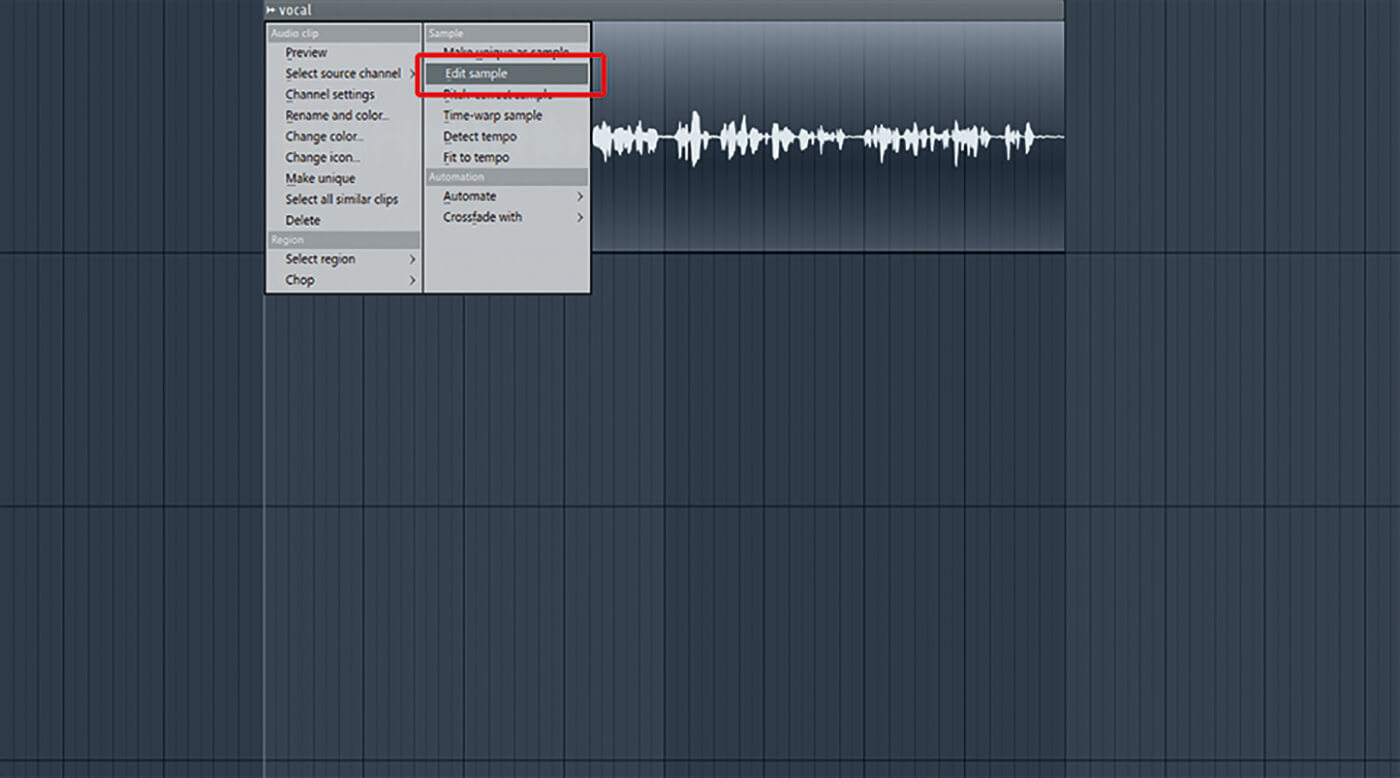
1. Limpie la estática de la voz abriéndola en Edison y procesándola con una herramienta de limpieza de ruido. Haga clic con el botón derecho del ratón en la barra superior de la grabación de la voz y seleccione Editar muestra.
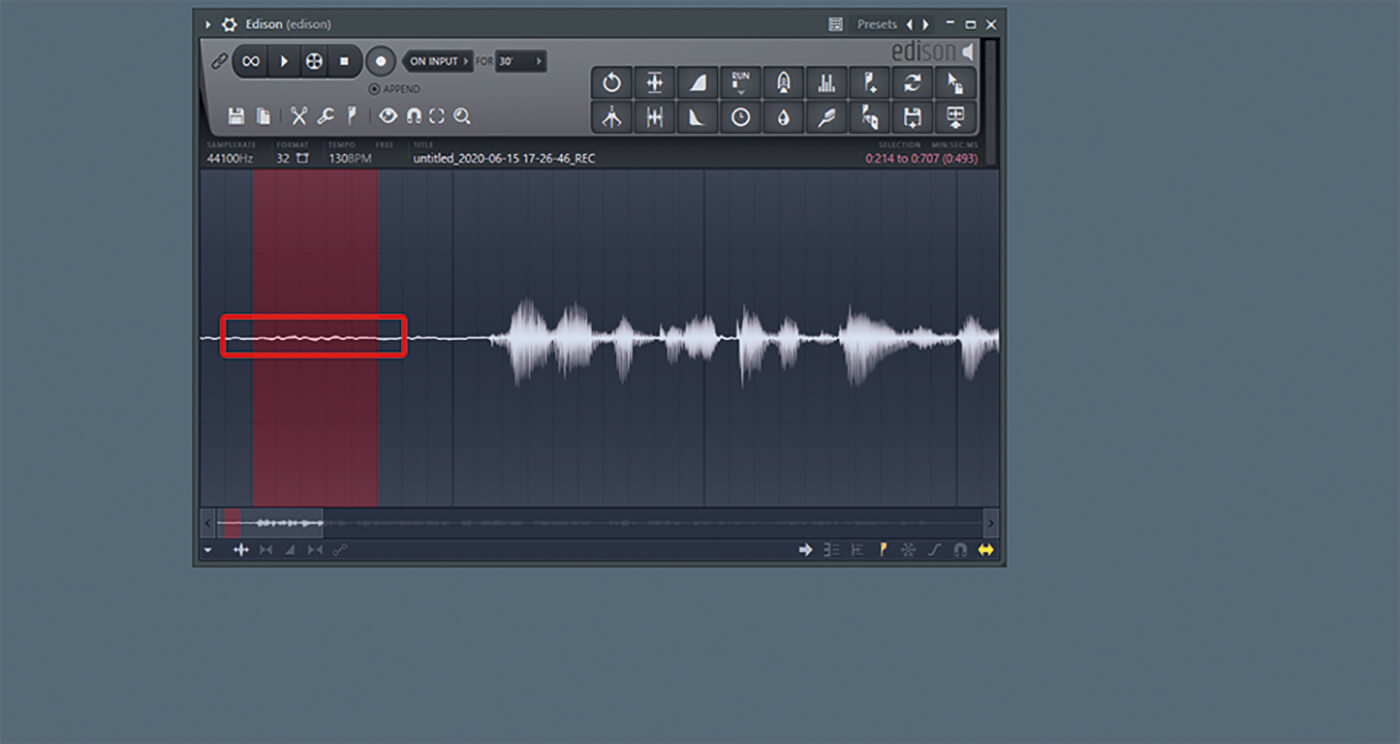
2. Seleccione un área de la grabación de la voz que presente estática que desee reducir. Asegúrese de que no hay nada en esta área que no sea estática, como clics, chasquidos y ticks.
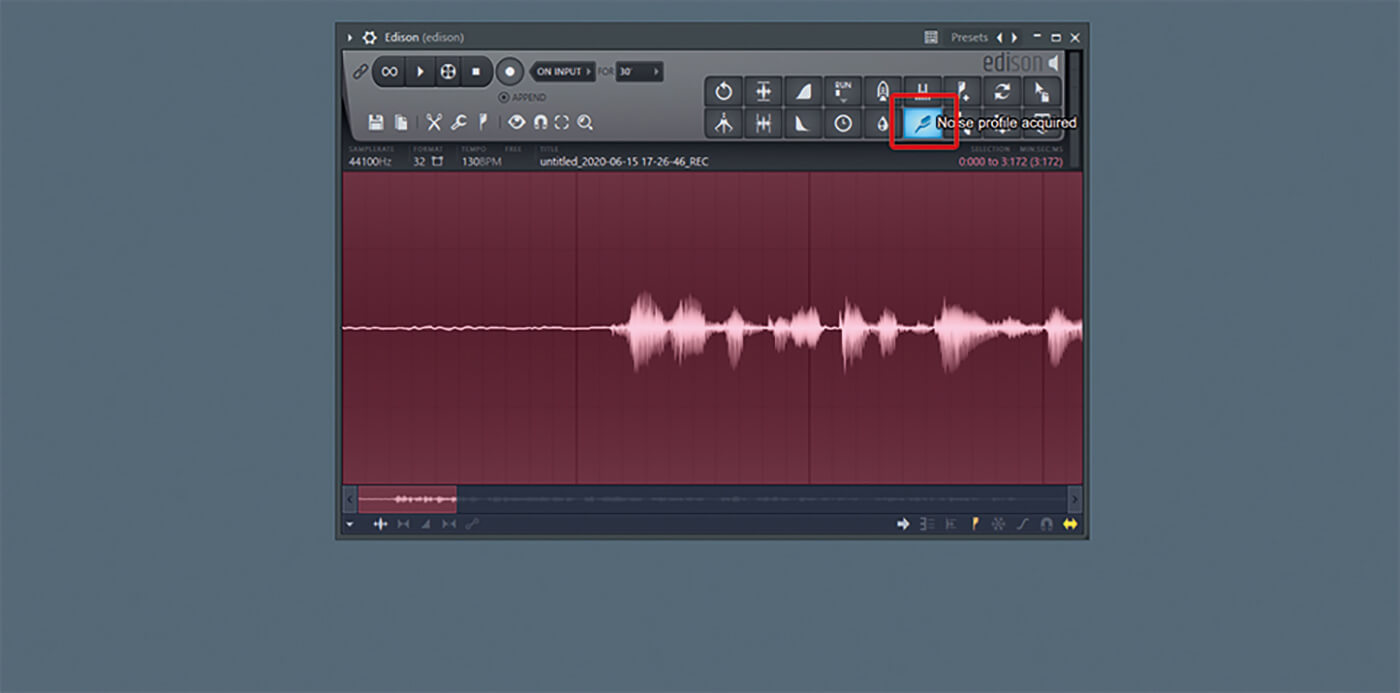
3. Haga clic con el botón derecho del ratón en el icono del pincel para adquirir el perfil de ruido. Pulse Ctrl+A para seleccionar toda la grabación vocal y haga clic con el botón izquierdo del ratón en el icono del pincel para abrir la herramienta de limpieza.
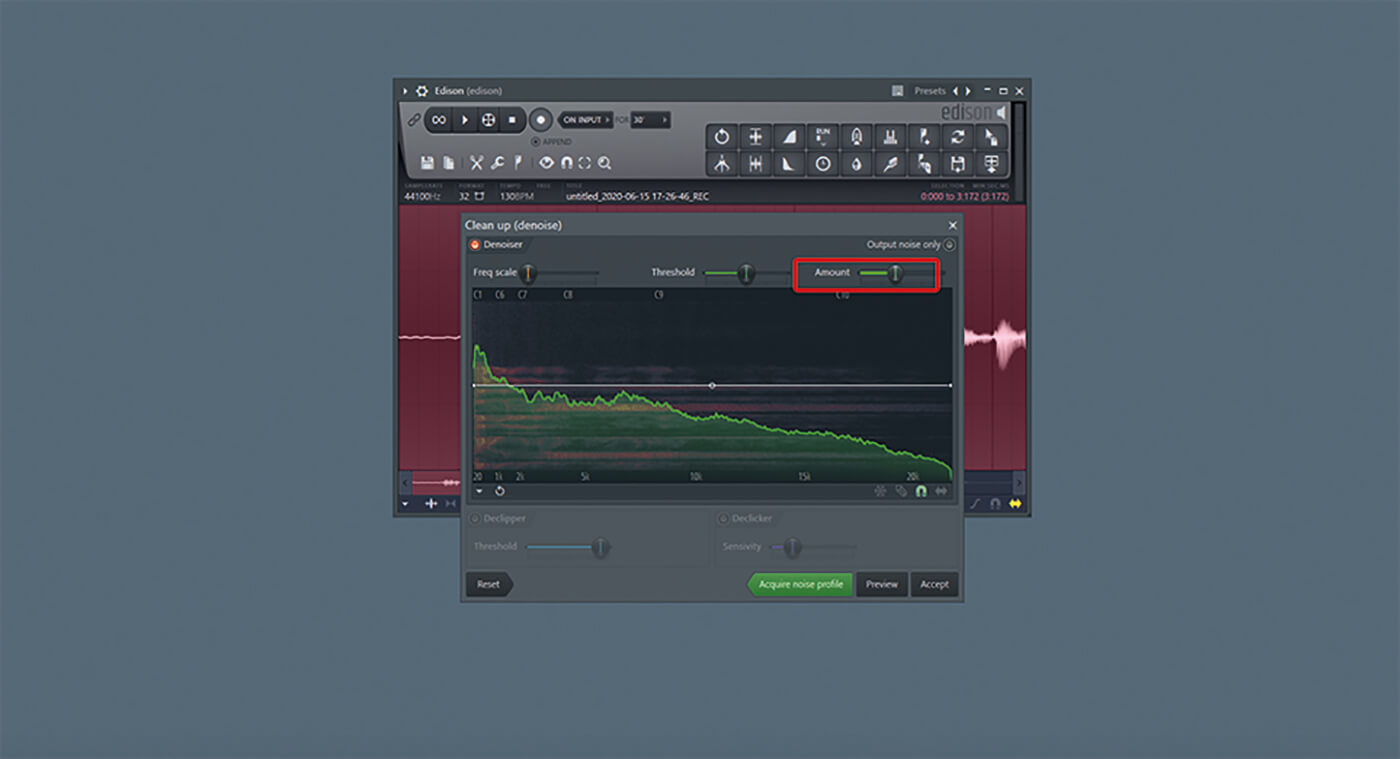
4. Con el control deslizante de la cantidad, determine la cantidad de ruido que desea eliminar en la grabación vocal. Tenga en cuenta que una reducción excesiva puede provocar un sonido inorgánico.
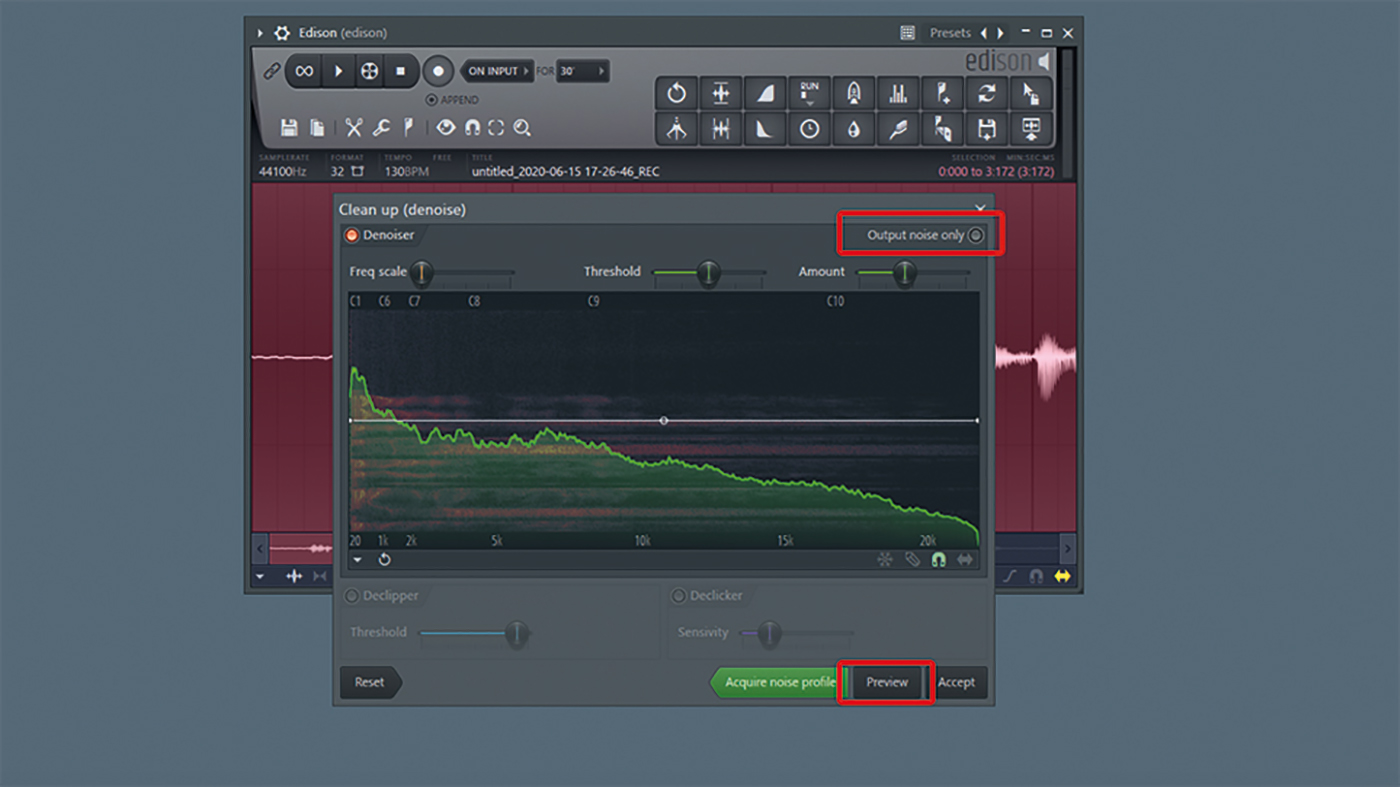
5. Haz clic en la vista previa para escuchar el estado de la grabación vocal con la limpieza activa.Para escuchar sólo lo que estás eliminando de la voz, selecciona Output Noise Only en Edison.
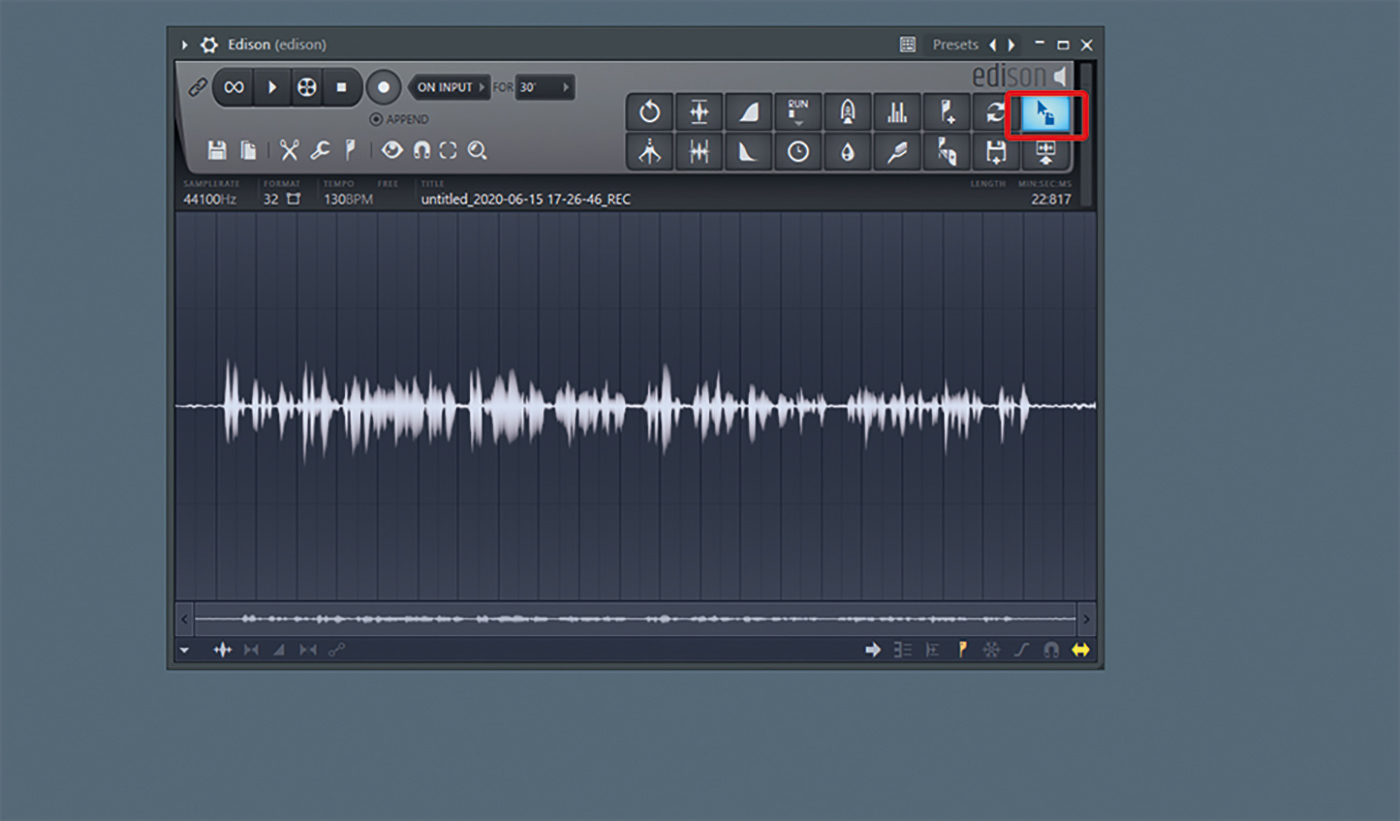
6. Acepta los cambios y, con la herramienta de flecha del menú de Edison, arrastra tu nuevo clip vocal a la vista de la canción. Siempre puedes conservar la grabación inicial como copia de seguridad.
![]()
DETENCIÓN DE RUIDO En lugar de utilizar la sección de reducción de ruido de Edison para eliminar la estática en tu grabación vocal, también puedes utilizar una sencilla herramienta de puerta de ruido. Es menos sofisticada, pero hará el trabajo la mayoría de las veces.
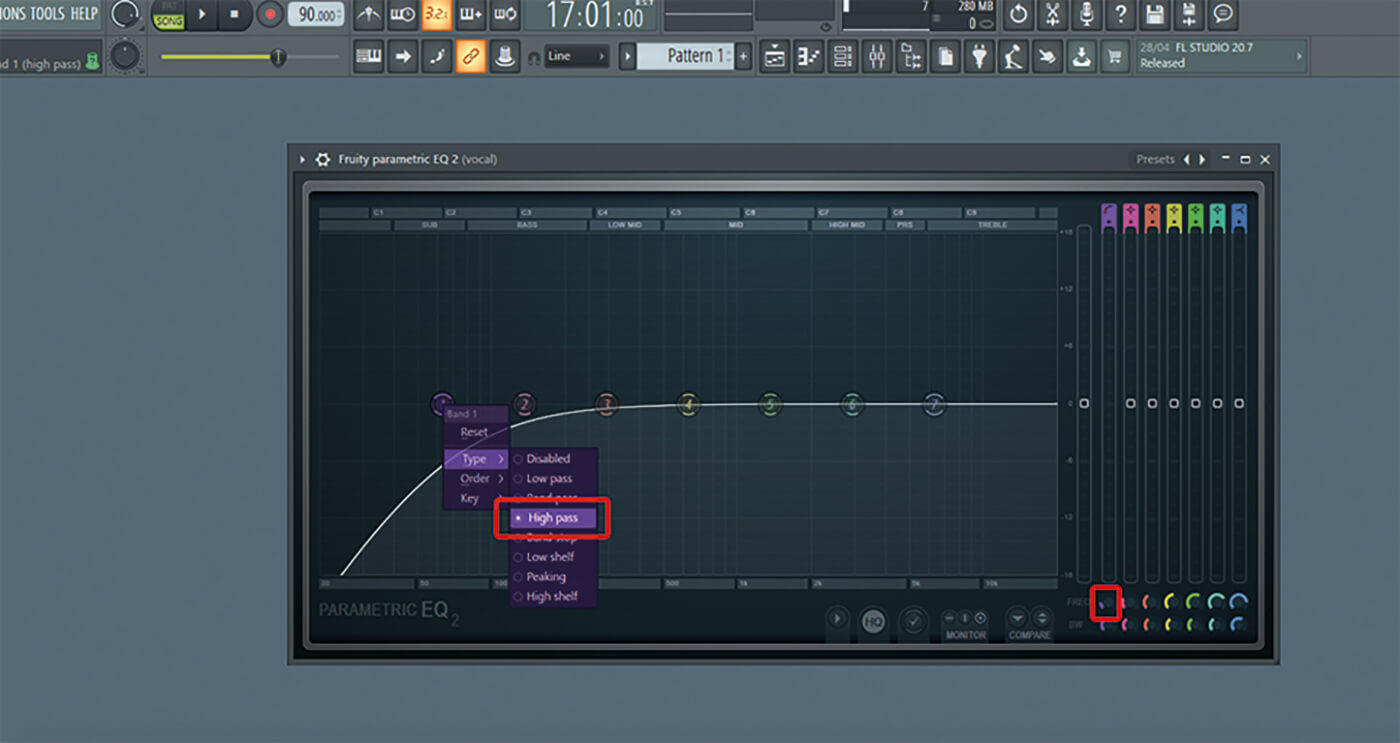
7. Abre el Fruity Parametric EQ 2. Haga clic con el botón derecho del ratón en la perilla uno y cree un filtro de paso alto. Utiliza el control deslizante de frecuencia para eliminar un poco el extremo inferior que a menudo está demasiado presente en las grabaciones vocales.
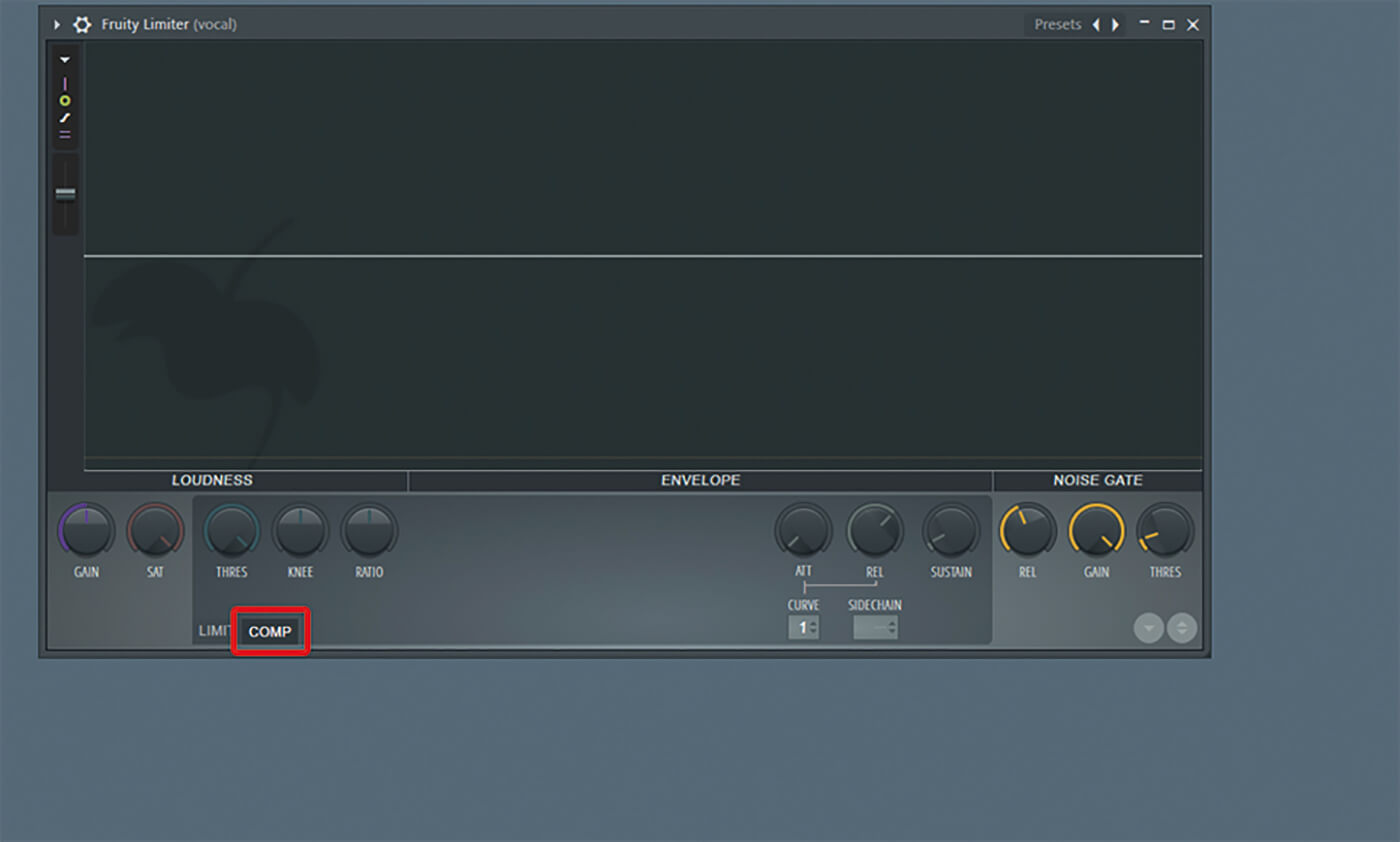
8. Comprime la voz abriendo el Fruity Limiter y yendo a la sección de compresión. La compresión ayudará a crear presencia y claridad vocal.
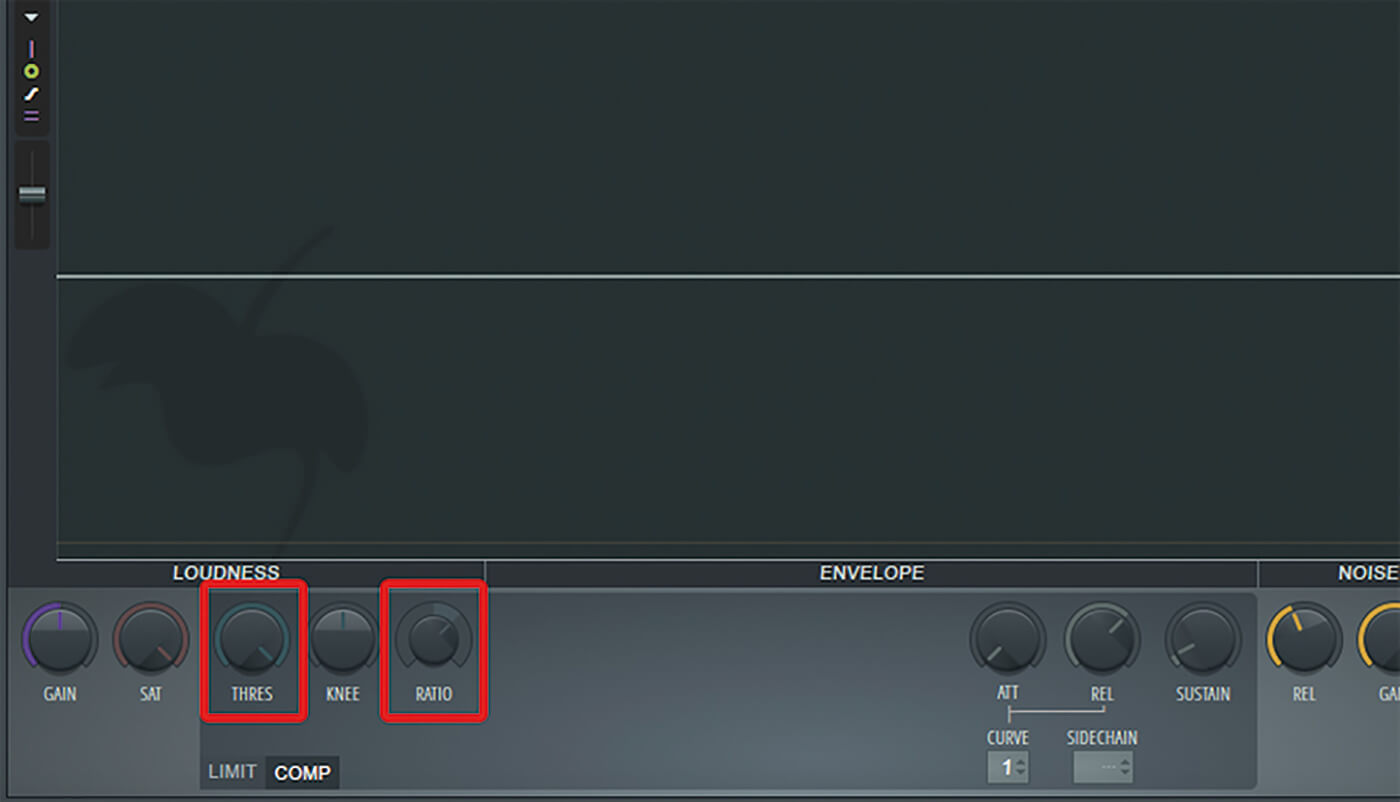
9. El umbral dicta la región de compresión, y el ratio qué porcentaje de esa región se comprimirá. Empiece ajustando la relación a 2:1.
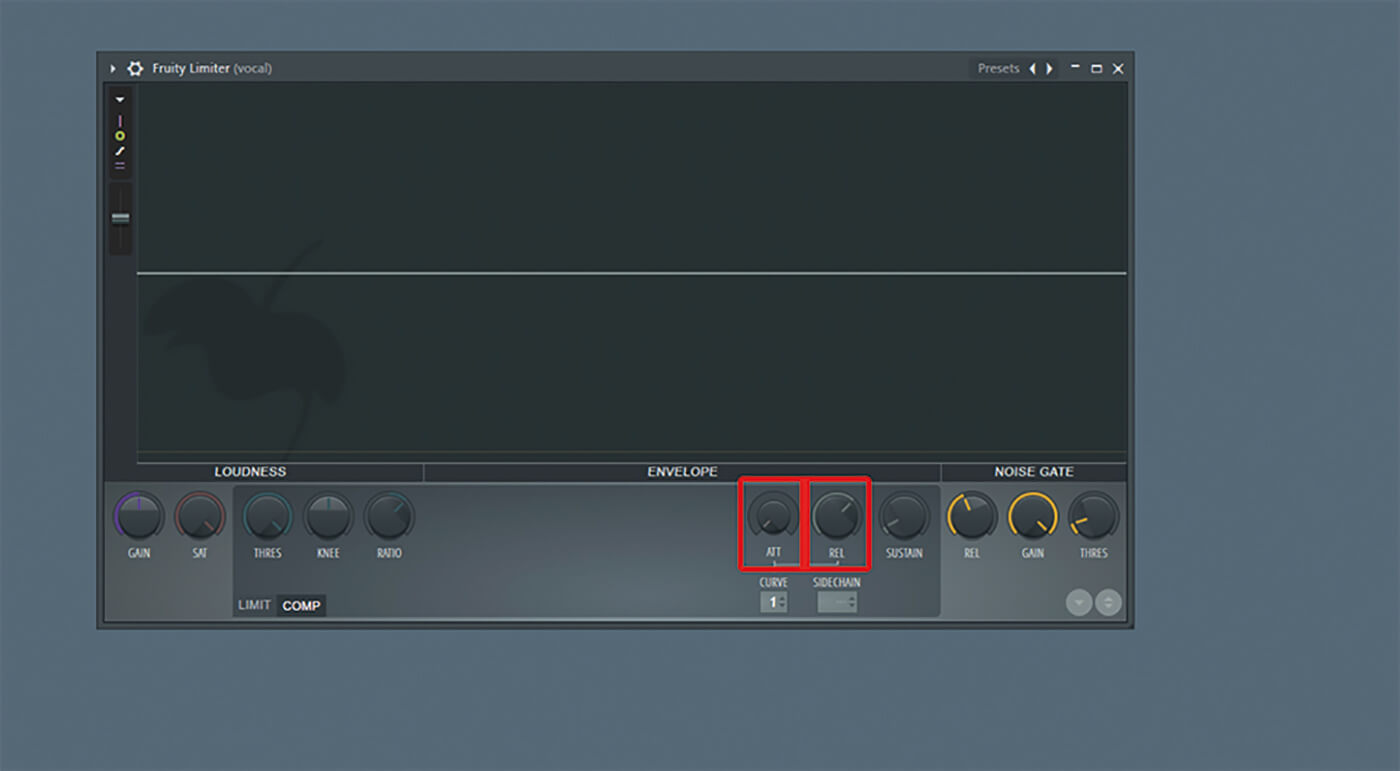
10. El ataque dicta la rapidez con la que el compresor entrará en acción, y la liberación el tiempo que tarda el compresor en desconectarse. Estos valores determinan la suavidad de su compresión.
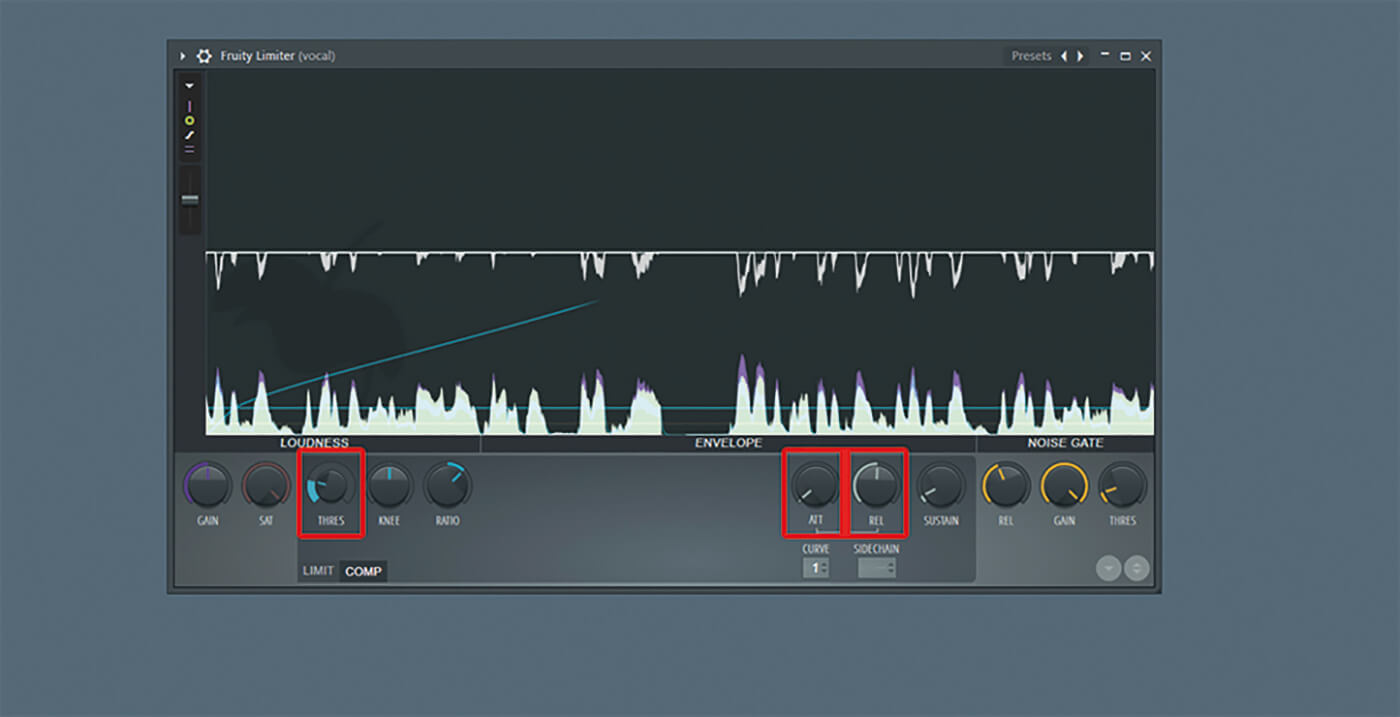
11. Comienza con un ataque de 20ms y una liberación de 90ms. Reproduzca la grabación y podrá decidir la intensidad de la compresión.
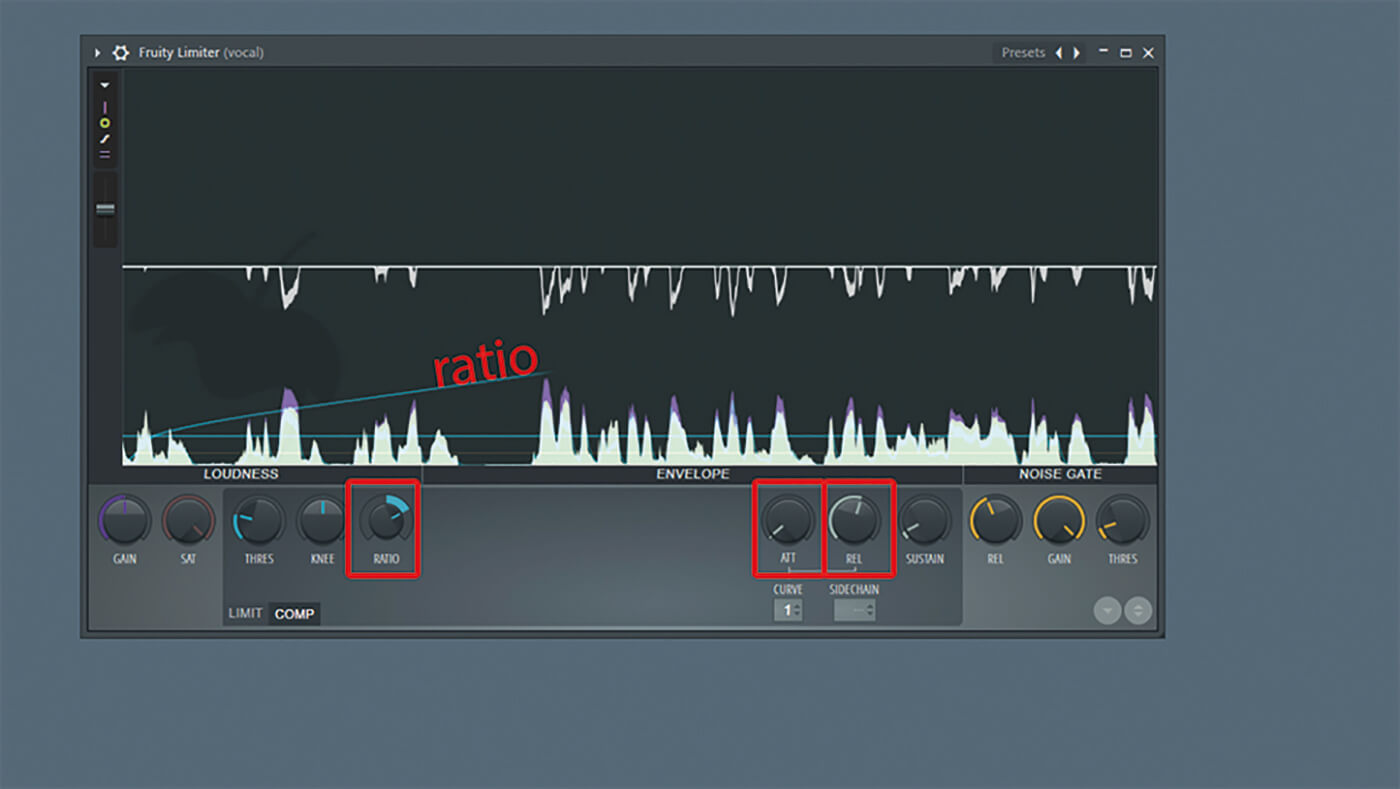
12. Determina qué es lo mejor para tu voz jugando con la proporción, el ataque y la liberación. La compresión está pensada para crear claridad vocal, pero nunca debe inducir bamboleos y artefactos desagradables.
![]()
COMPRESIÓN CRISTAL Puede ayudar a centrar tus voces de rap. La compresión crispada y la reverberación de sala pequeña son opciones sólidas. Intenta que tu pista respire limitando las frecuencias del rango medio para que no dominen la mezcla.
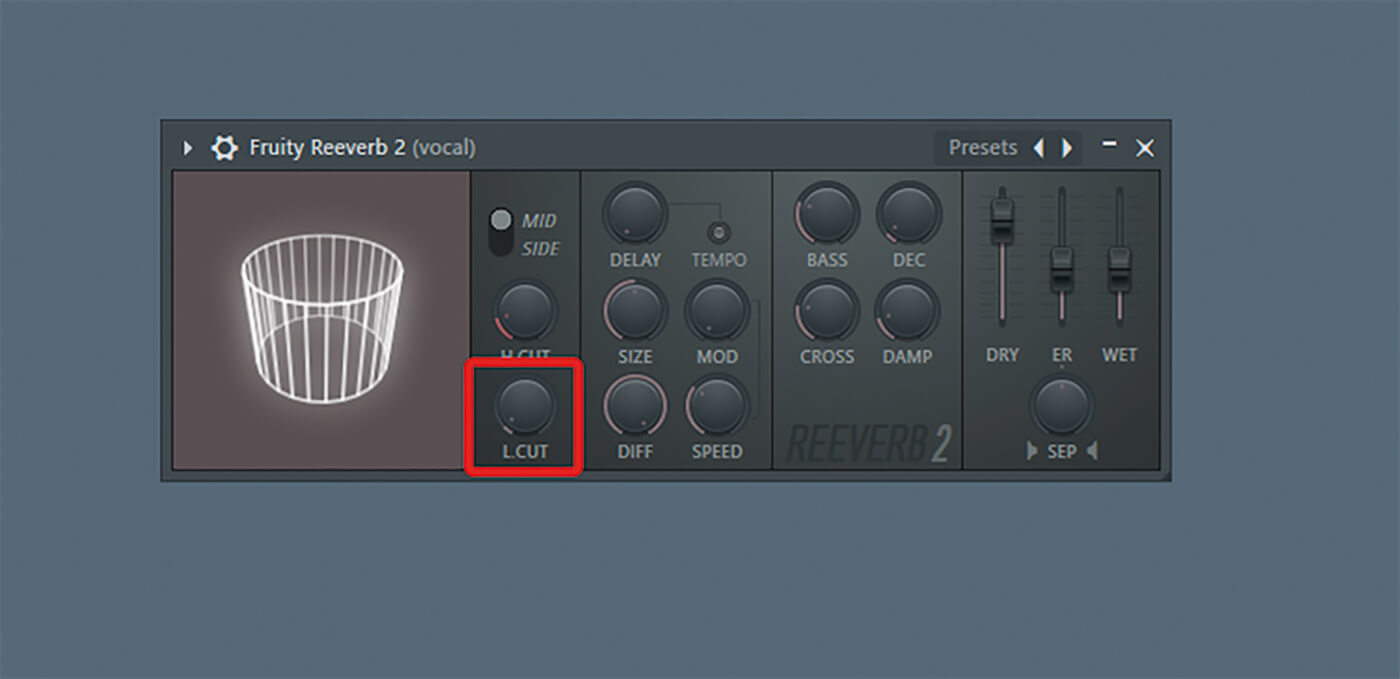
13. Abre el Fruity Reeverb 2 y conserva el preset por defecto. Juegue con el mando de corte de graves para asegurarse de que no hay demasiados graves de la reverberación. Esto reduce los efectos de barro.
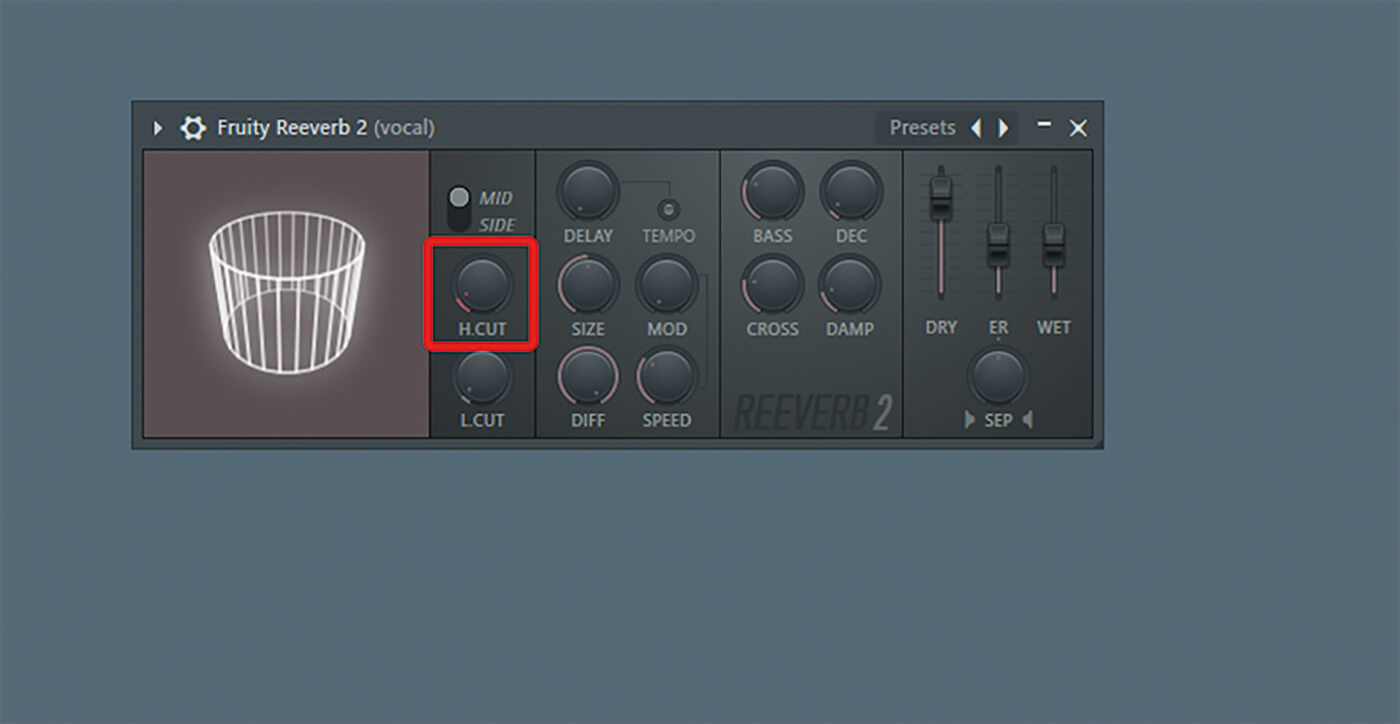
14. Juegue con el mando de corte de agudos para decidir la cantidad de agudos que reverberarán. Para obtener un efecto más orgánico, manténgalo por debajo de 3,00-4,000Hz. Aunque este ajuste dependerá de su pista.
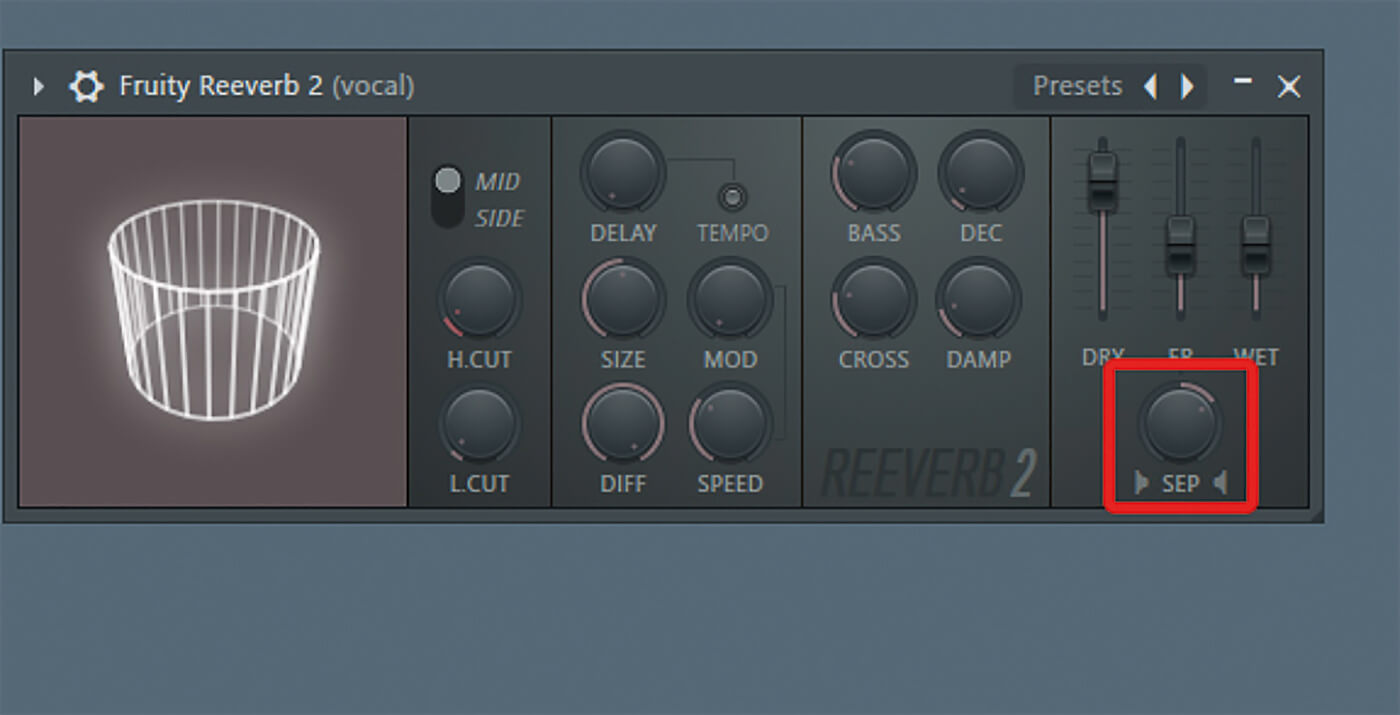
15. Juega con el mando SEP (separación estéreo) y decide la amplitud de tu reverberación. Reproduzca la voz y la mezcla juntas, y busque un punto agradable para su paisaje sonoro.
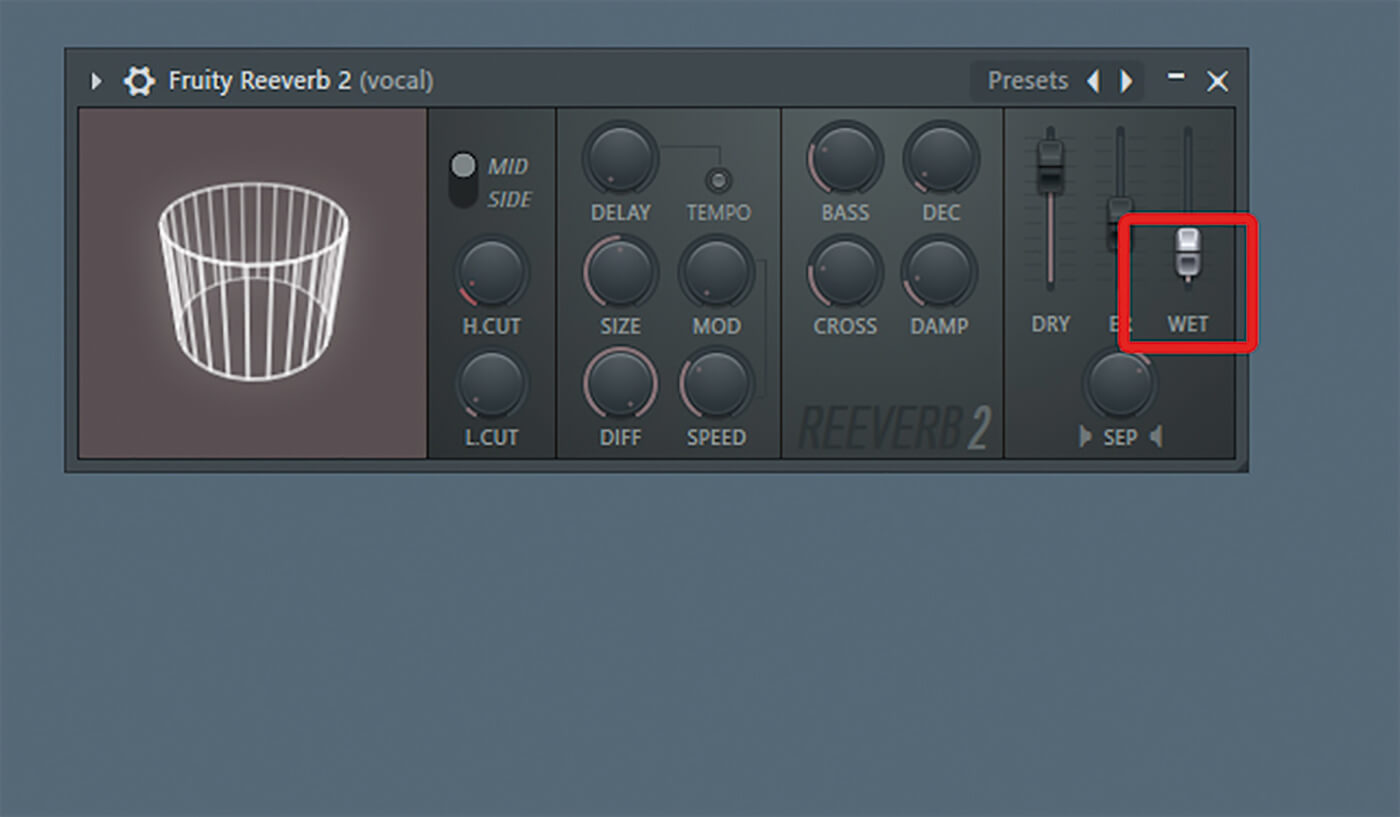
16. Utiliza el deslizador húmedo y decide cuánta reverberación quieres aplicar a la voz. Mantén un nivel bajo. Demasiada reverberación puede hacer que toda la pista suene turbia.
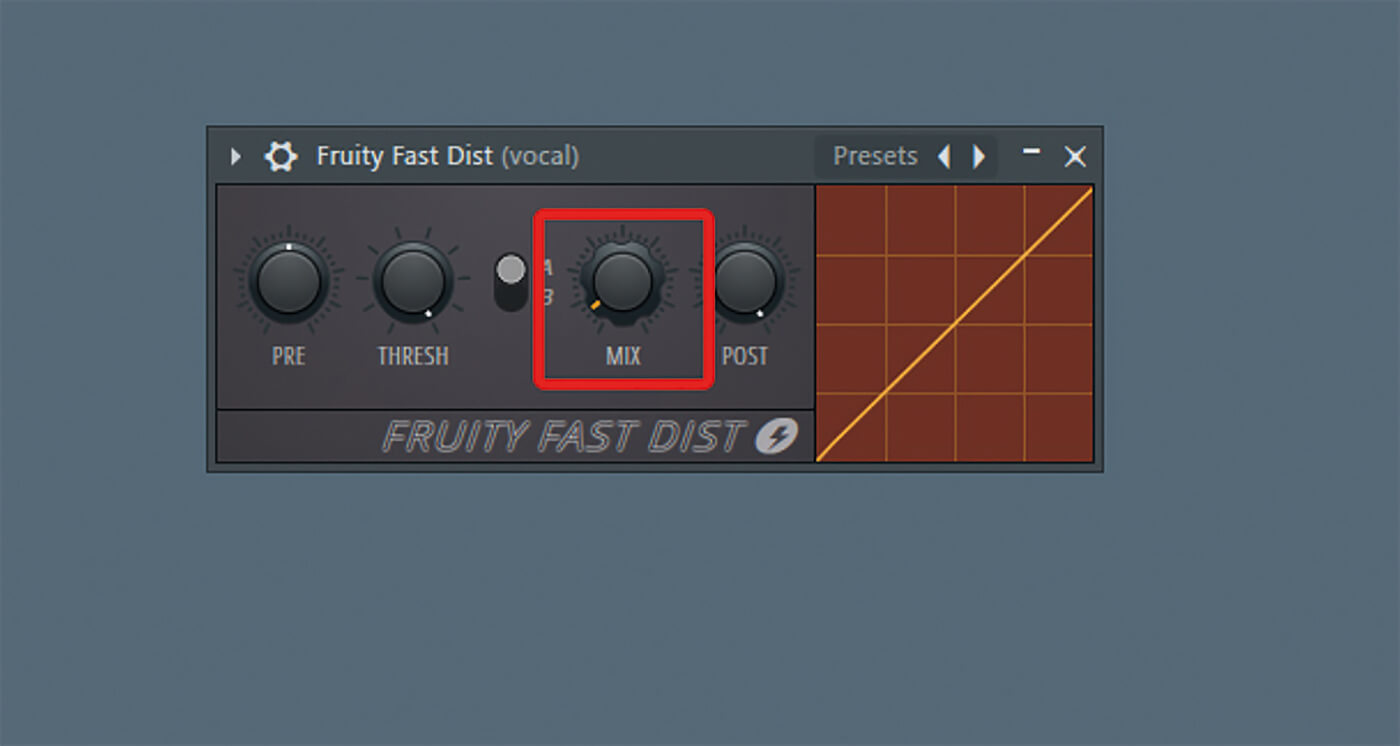
17. Abre el Fruity Fast Dist para aplicar distorsión a tu voz. Un poco de crujido puede dar a su voz más presencia en la mezcla. Utilice la perilla de mezcla para determinar la cantidad.
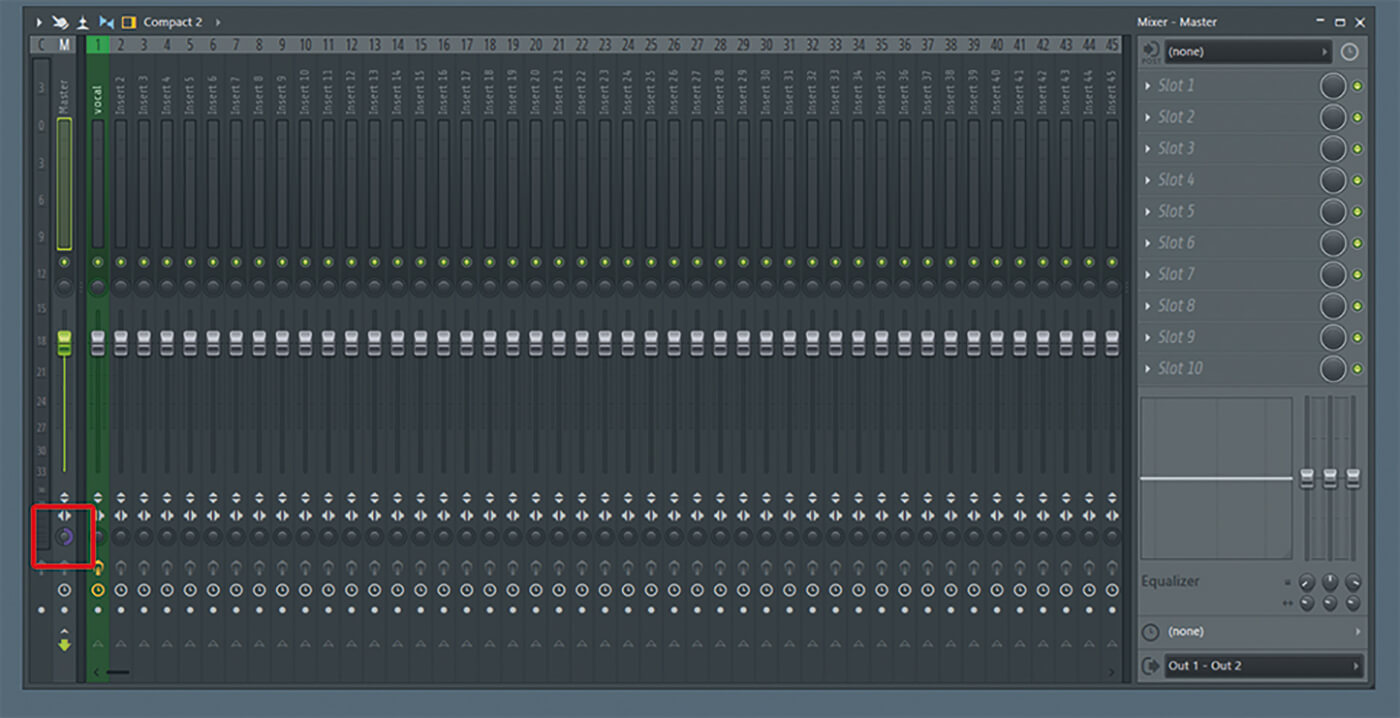
18. En el canal maestro, utilice el control deslizante SEP para hacer temporalmente su pista totalmente mono, lo que debería ayudarle a nivelar el volumen de su voz en su canción, ya que el mono representa el equilibrio realista de sus sonidos.
Para más tutoriales y talleres de FL Studio, consulte aquí.